3 Semplici metodi per chiamare il blocco statico CMS in Magento 2-CodextBlog
3 Metodi semplici per chiamare il blocco statico CMS in Magento 2
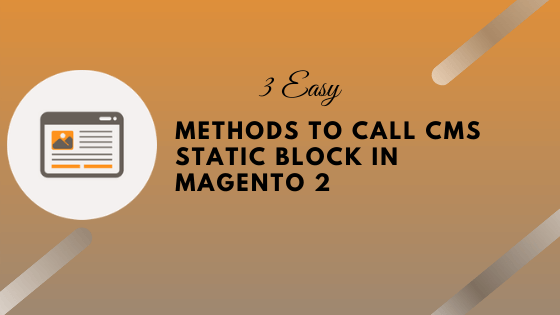
I blocchi CMS sono risorse vitali di Magento 2. Utilizzando i blocchi CMS, è possibile visualizzare testo, immagini, video e altri contenuti statici ovunque sul sito Magento 2. Non solo contenuto statico, ma è anche possibile aggiungere contenuti dinamici utilizzando i widget in blocchi statici.
Non è necessario scrivere alcun codice per aggiungere il contenuto. Magento 2 blocchi CMS forniscono Editor WYSIWYG che è molto facile da usare. Utilizzando questo editor è possibile stile il testo e inserire le immagini facilmente. Nel caso in cui tu abbia già creato un blocco statico, potresti cercare come chiamare il blocco statico cms in altre pagine e file.
In questo post vedremo come chiamare il blocco statico CMS nella pagina CMS, il file XML di layout e il file PHTML.
Chiama il blocco statico CMS nella pagina CMS
Se stai creando una pagina statica e vuoi chiamare alcuni blocchi in quella pagina, puoi utilizzare il codice seguente sulla tua pagina. Devi sostituire il tuo identificatore di blocco nel parametro block_id.
{{block class="Magento\Cms\Block\Block" block_id="block_identifier"}}
Chiama il blocco statico CMS nel file XML di layout
A volte durante lo sviluppo del modulo personalizzato, è necessario inserire il blocco CMS all’interno del file di layout XML. Per chiamare il blocco statico CMS nel file XML di layout è possibile utilizzare il codice sottostante. Devi sostituire il tuo identificatore di blocco nel parametro block_id.
<referenceContainer name="content"> <block class="Magento\Cms\Block\Block" name="block_identifier"> <arguments> <argument name="block_id" xsi:type="string">block_identifier</argument> </arguments> </block></referenceContainer>
Chiama il blocco statico CMS nel file PHTML
Se sopra due metodi non sono fattibili e devi chiamare il blocco CMS nel file PHTML, puoi usare il codice sottostante. Sostituisci l’argomento setBlockId con il tuo identificatore di blocco.
<?= $this->getLayout()->createBlock('Magento\Cms\Block\Block')->setBlockId('block_identifier')->toHtml();